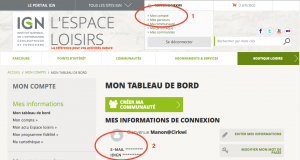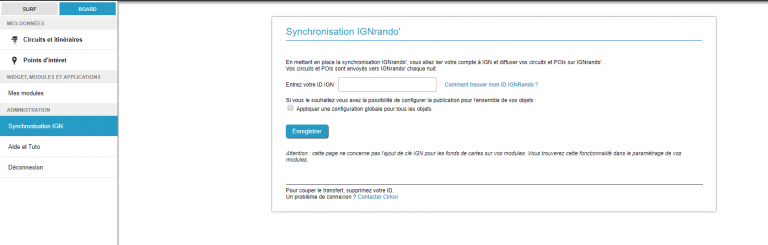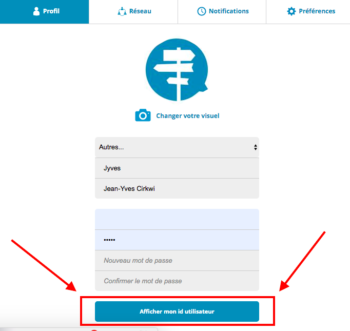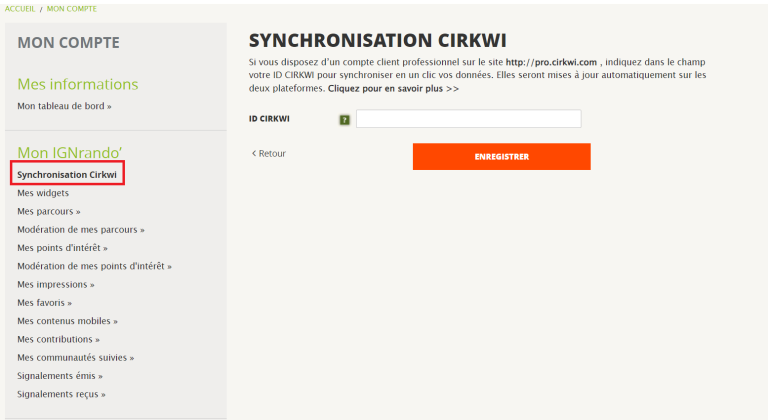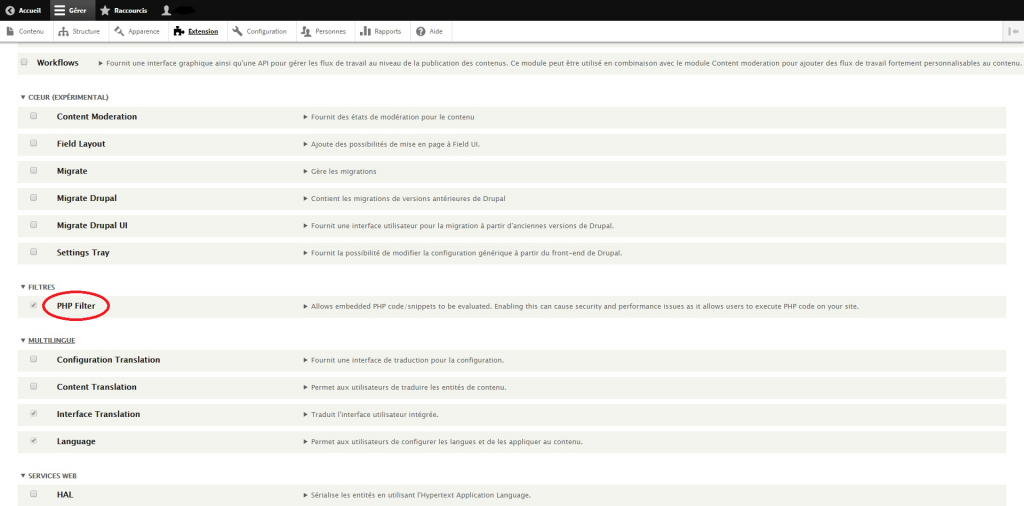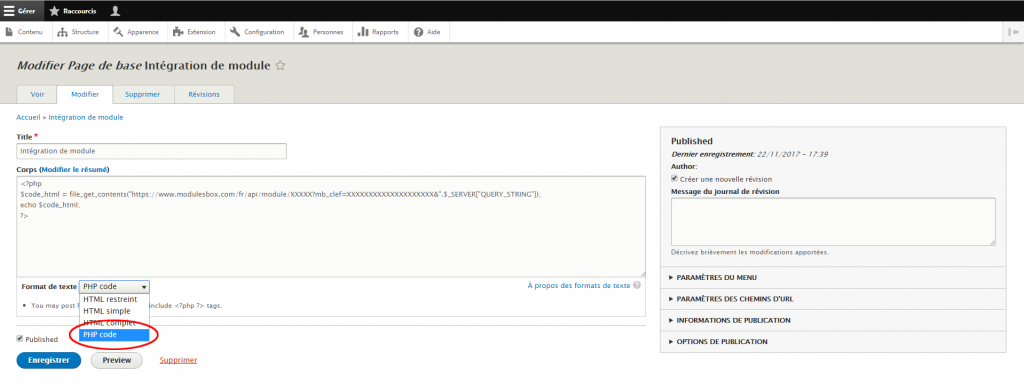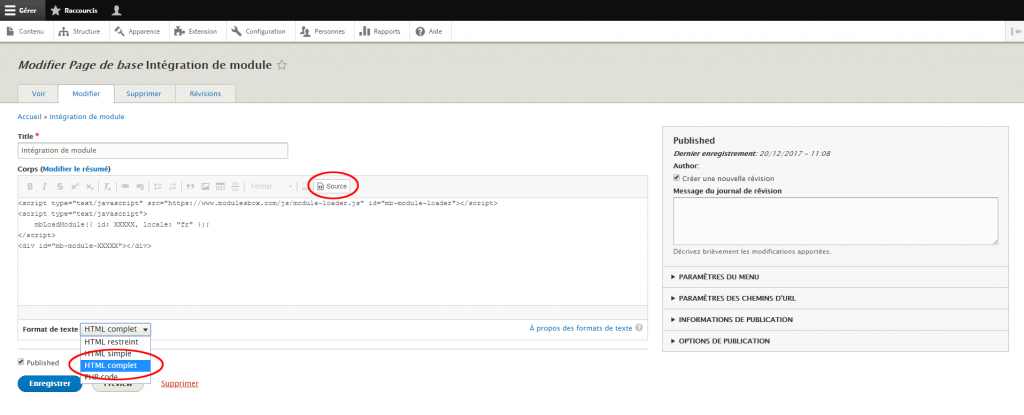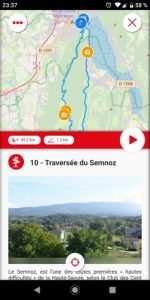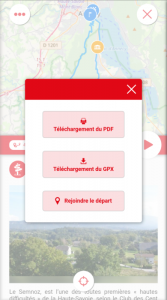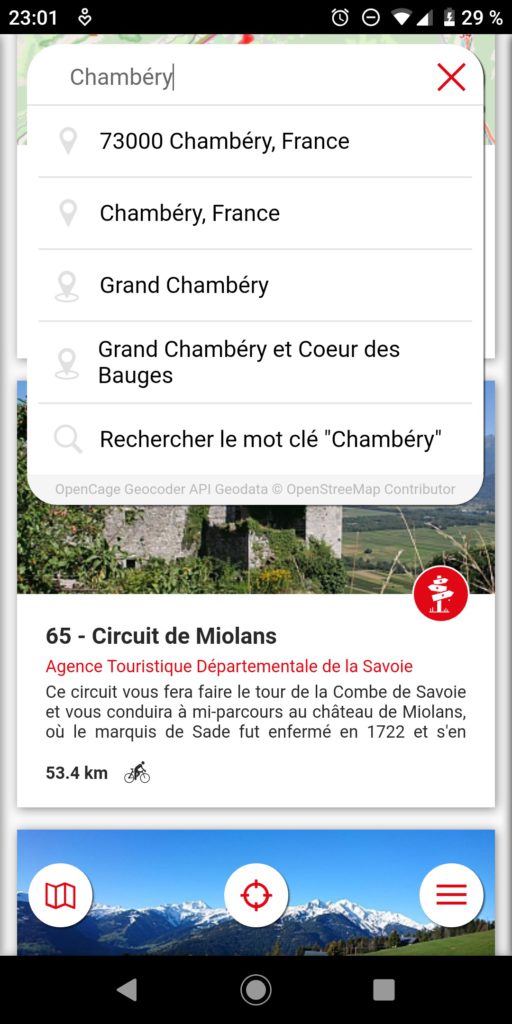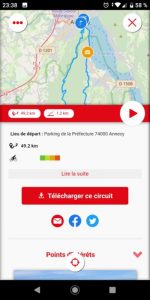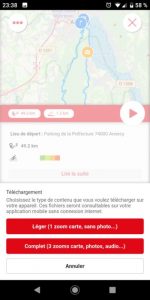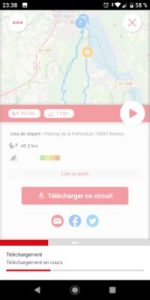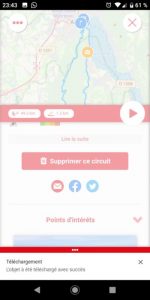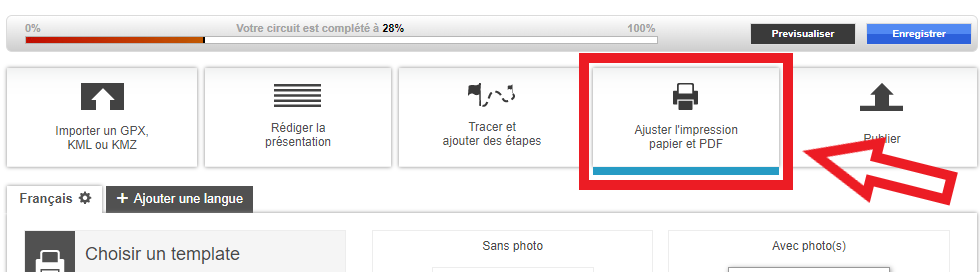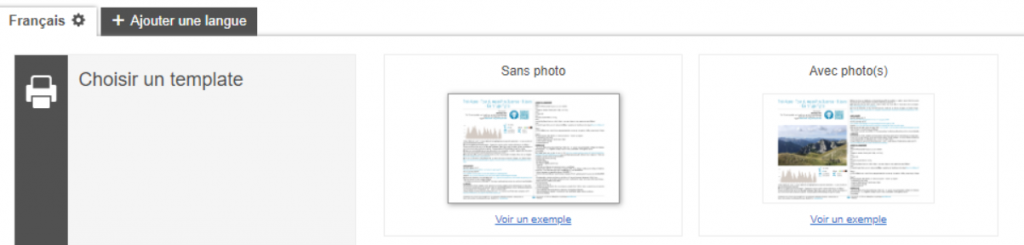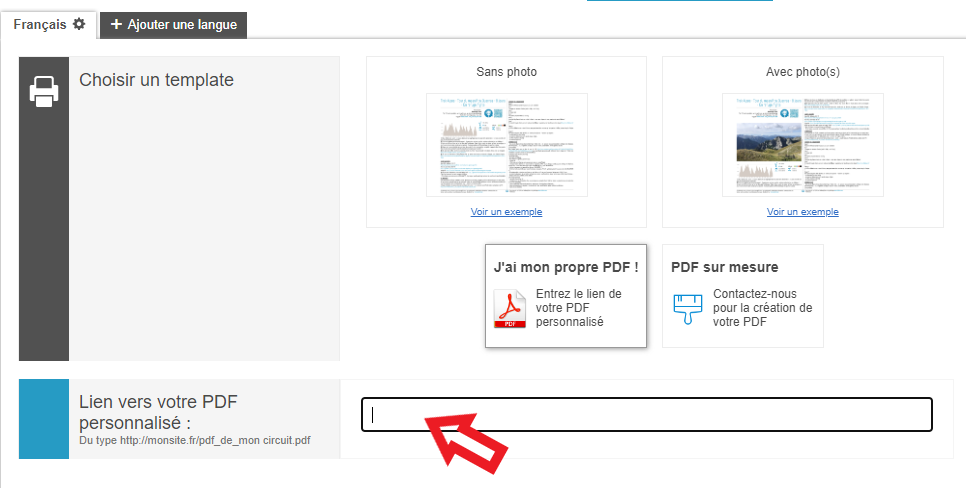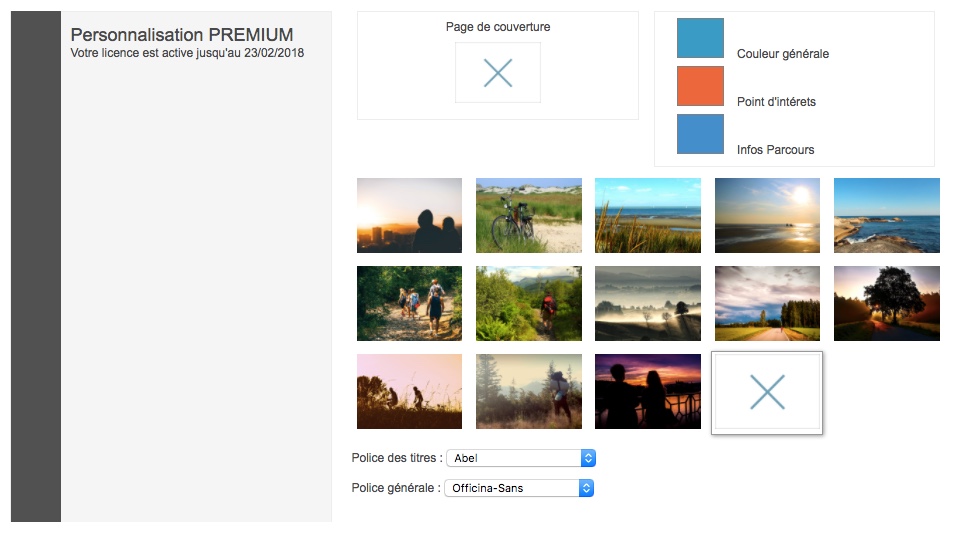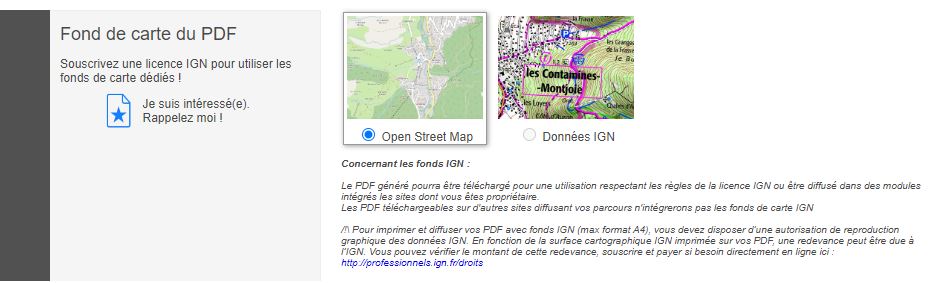Synchronisation de Cirkwi vers IGNrando’
La synchronisation de votre base de données IGNrando’ sur Cirkwi est intéressante pour accroitre la diffusion, la visibilité de vos données et à élargir votre audience potentielle sur internet.
Les étapes pour profiter de la diffusion de votre base de données Cirkwi sur IGNrando’
- Vous devez tout d’abord être inscrit et connecté sur Cirkwi.com dans la partie Circuits & Itinéraires ainsi que sur IGNrando’.
- Sur IGNrando’ : rendez-vous dans votre tableau de bord en cliquant sur « Mon compte » via le menu du haut et copiez votre identifiant IGN.
- Puis sur Cirkwi.com dans la partie Circuits et Itinéraires : rendez-vous dans votre Board en cliquant sur « Mon administration » dans le menu de gauche.
- Dans le menu du board, cliquez sur « Synchronisation IGN » et collez votre identifiant IGN dans le champ prévu à cet effet.
- Grâce aux cases à cocher, vous pouvez choisir d’appliquer une configuration de diffusion spécifique à l’ensemble des circuits et POIs envoyés vers IGN.
- N’oubliez pas d’enregistrer !
Et voilà ! Vos circuits et POIs de Cirkwi seront importés vers IGNrando’ chaque nuit.
NB : pour que vos objets ne soient pas classés en brouillons, ils doivent respecter les règles suivantes :
Remarque : Vous souhaitez synchroniser votre base de données IGNrando’ vers Cirkwi ?
Visiter le tutoriel suivant : https://pro.cirkwi.com/synchroniser-base-de-donnees-ignrando-vers-cirkwi/